ЭДО (Диадок)
ЭДО — электронный документооборот.
Диадок — сервис электронного документооборота.
Если вы работаете с Диадоком, откройте «Настройки» → «Настройки модуля» → на вкладке «ЭДО (Диадок)» выберите способ подключения и нажмите «ОК».
«Вход по логину/паролю» — укажите логин и пароль учетной записи Диадок. При подписании электронного счета-фактуры откроется веб-версия Диадока.
«Вход по сертификату» — позволяет подписать сертификатом электронной подписи прямо в модуле.
Настройка сертификата и доверенности для подписания документов в модуле
Подробнее о машиночитаемой доверенности (МЧД) и изменениях в подписании документов см. Работа с МЧД.
- Откройте общие настройки модуля.
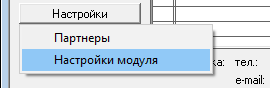
- Перейдите на вкладку «ЭДО (Диадок)» и выберите организацию для настройки.

- Нажмите на кнопку «Изменить» или дважды на строку организации.
- Выберите сертификат и доверенность, для этого нажмите на кнопку с тремя точками:
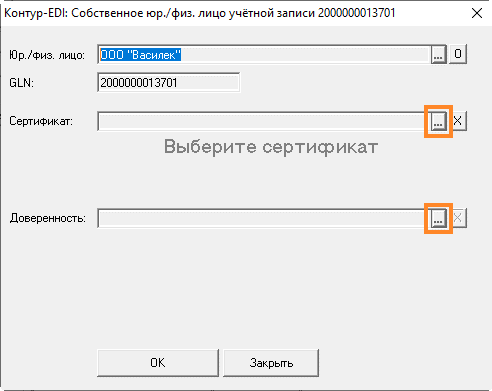
- При выборе сертификата откроется окно, в котором отображается список доступных сертификатов из установленных на компьютере.
Если выбран сертификат физического лица, появится предупреждение, что необходимо использовать МЧД. Переходите к выбору доверенности.
Если выбран сертификат руководителя или сотрудника, в этом случае доверенность не требуется.
- В окне выбора доверенности отображается список машиночитаемых доверенностей (МЧД), привязанных к сотруднику в Диадоке. Сотрудник Диадока определяется автоматически по выбранному сертификату.
После выбора сертификата модуль выполняет проверку необходимости использования МЧД вместе с выбранным сертификатом. Выполняется сравнение ИНН выбранного сертификата и организации в Диадоке, в которой он используется.
Если этот список пуст, то перейдите в веб-интерфейс Диадока и добавьте новую или привяжите уже существующую доверенность. Подробнее см. Как выпустить и добавить МЧД в Диадок.
- При выборе сертификата откроется окно, в котором отображается список доступных сертификатов из установленных на компьютере.
- Нажмите на кнопку «ОК».
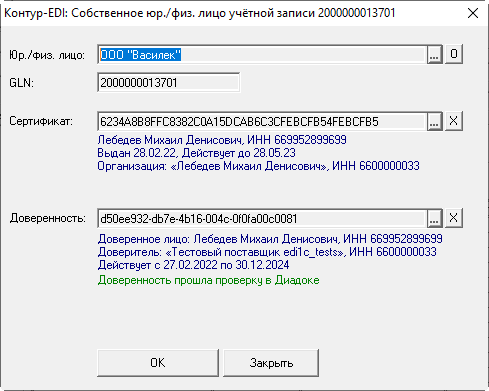
Также выбрать и сохранить сертификат и доверенность в модуле можно при подписании документов. См. Подписание с выбором сертификата и доверенности.
